Como associar um PC com Windows 10 a um controlador de domínio NAS QNAP?
Produtos aplicáveis
QTS, QuTS hero
Visão Geral
Pode configurar o seu NAS QNAP como um controlador de domínio para ambientes Microsoft Windows. Ao configurar o NAS como controlador de domínio, pode armazenar informações de contas de utilizadores, gerir a autenticação de utilizadores e fazer cumprir políticas de segurança no caso de domínios Windows. Para adicionar um PC com Windows 10 a um controlador de domínio NAS QNAP, siga os passos abaixo.
Procedimento
- Defina o endereço IP do servidor DNS do seu PC Windows para o endereço IP do seu NAS QNAP.
Para obter mais informações, consulte Configuração de DNS Windows. - Certifique-se de que o seu PC Windows e o NAS QNAP têm a mesma hora definida.
Para obter mais informações, consulte Associar um cliente ou servidor Windows a um domínio. - No seu PC Windows, aceda a Painel de Controlo > Sistema.
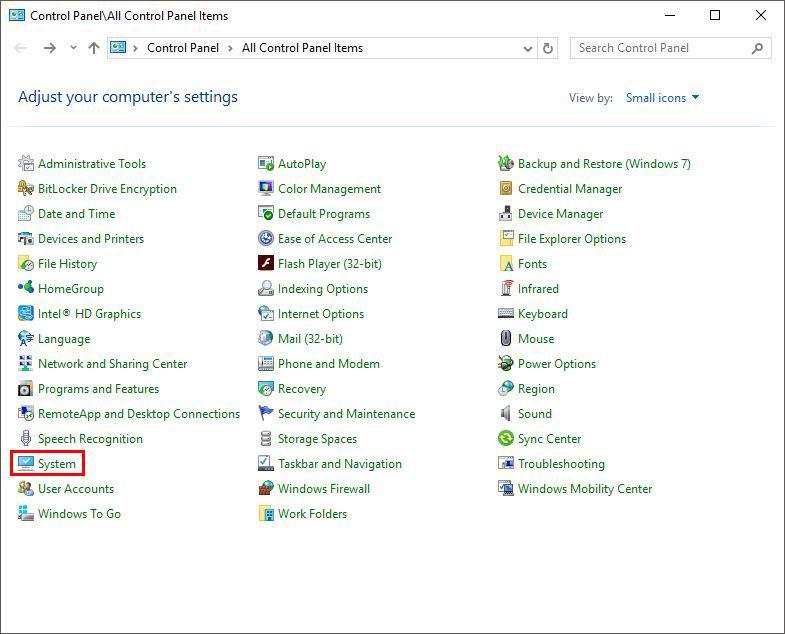
É apresentado o ecrã Sistema. - Em Definições de Nome do Computador, Domínio e Grupo de Trabalho, clique em Alterar definições.
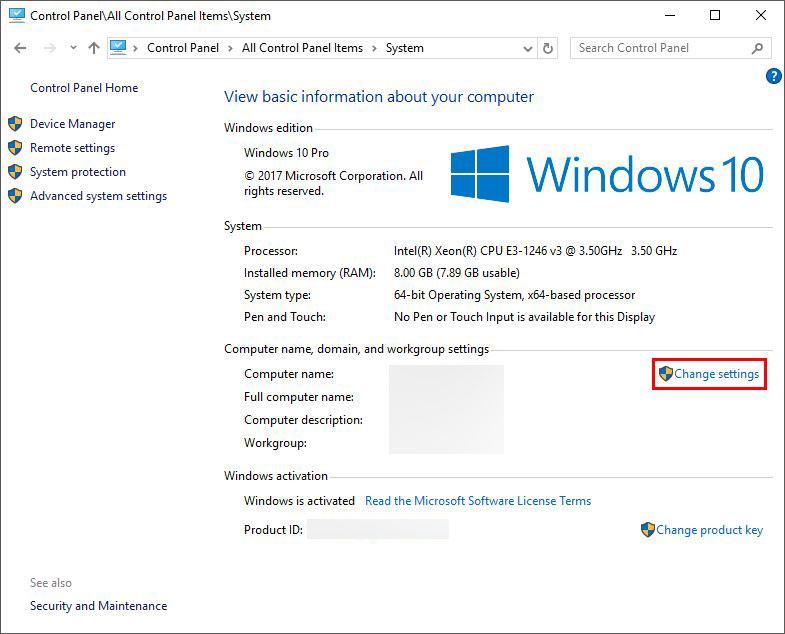
Abre-se a janela Propriedades do Sistema. - No separador Nome do Computador, clique em Alterar...
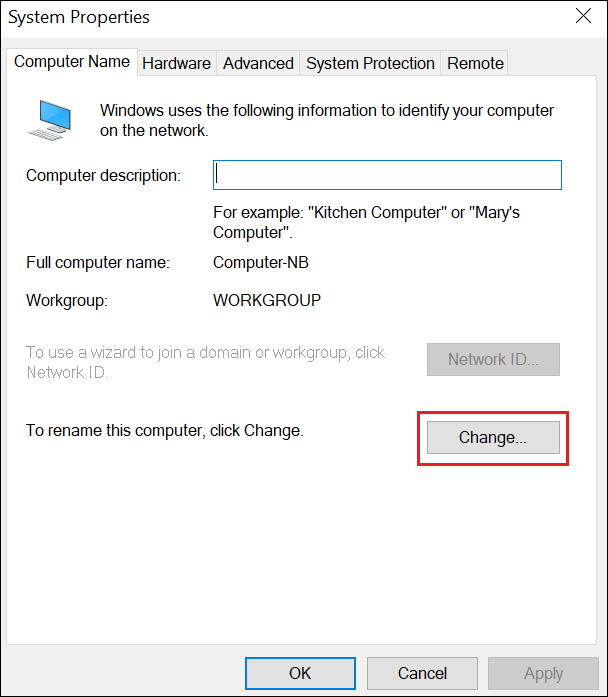
- Em Membro de, introduza o nome de domínio do seu servidor AD no campo Domínio.
Para obter mais informações, consulte Associar um cliente ou servidor Windows a um domínio.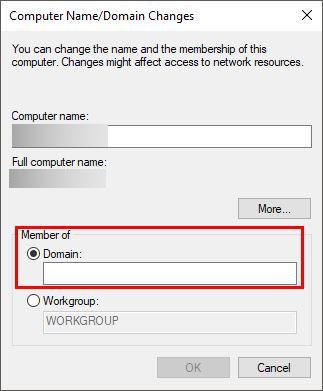
- Clique em OK.
Leitura adicional
- Associar um cliente ou servidor Windows a um domínio
- Como associar o NAS QNAP ao Microsoft Active Directory (AD)?
- Porque é que a ativação do serviço de controlador de domínio no meu NAS QNAP falha ao utilizar um nome de domínio de uma só palavra (por exemplo, qnap)?
- O que fazer se surgir o erro “Falha ao definir controlador de domínio” após desatualizar da versão QTS5.0 para QTS4.5.4?





